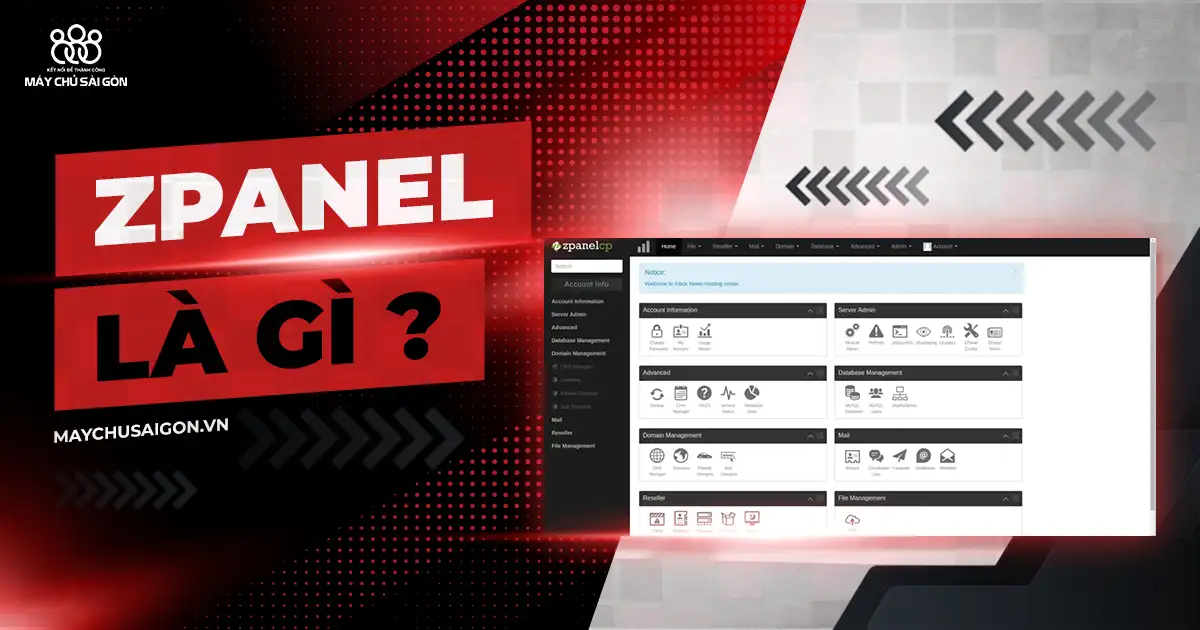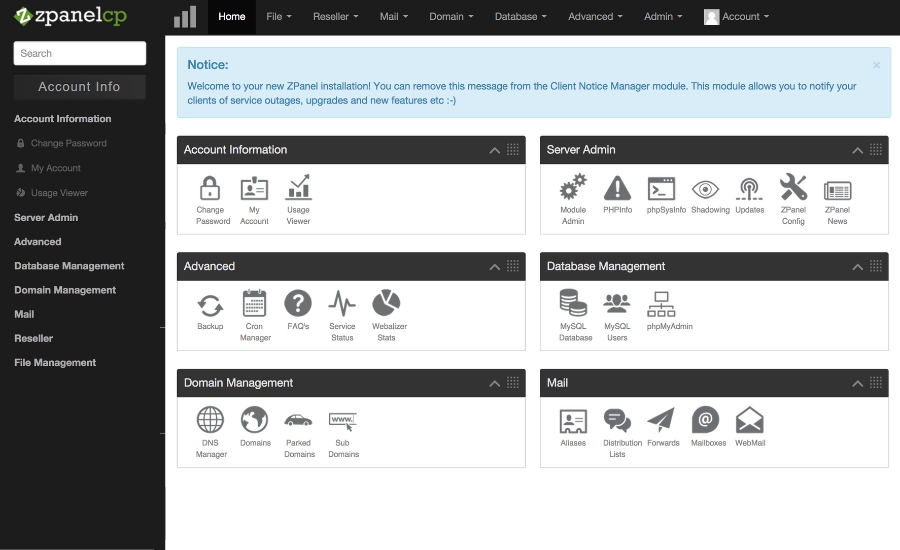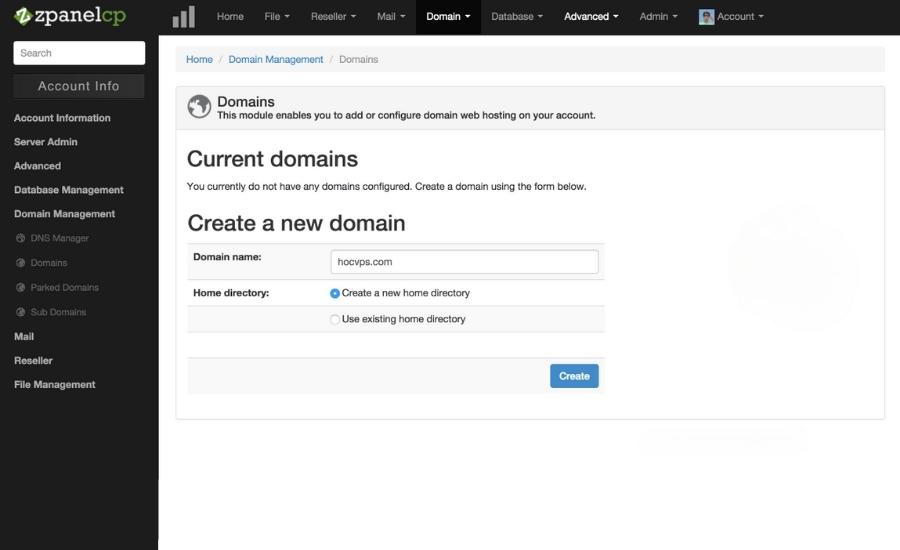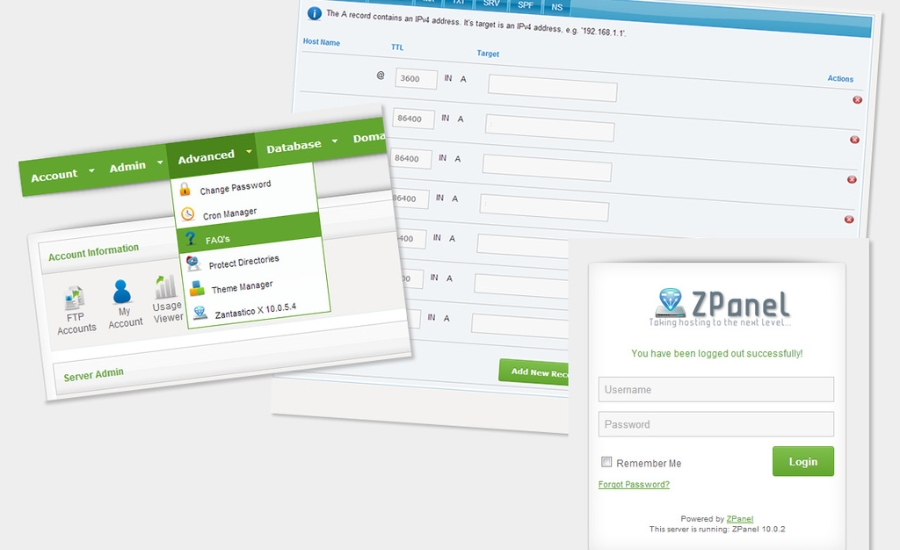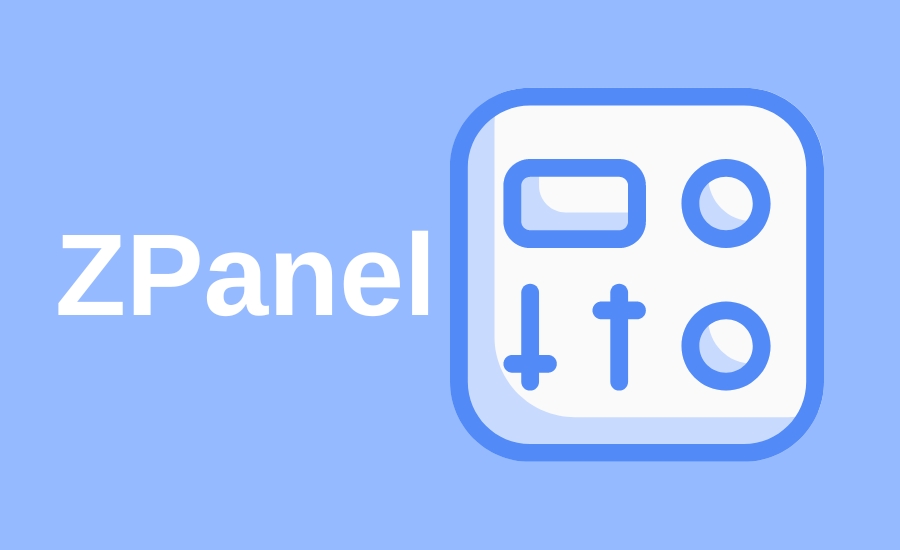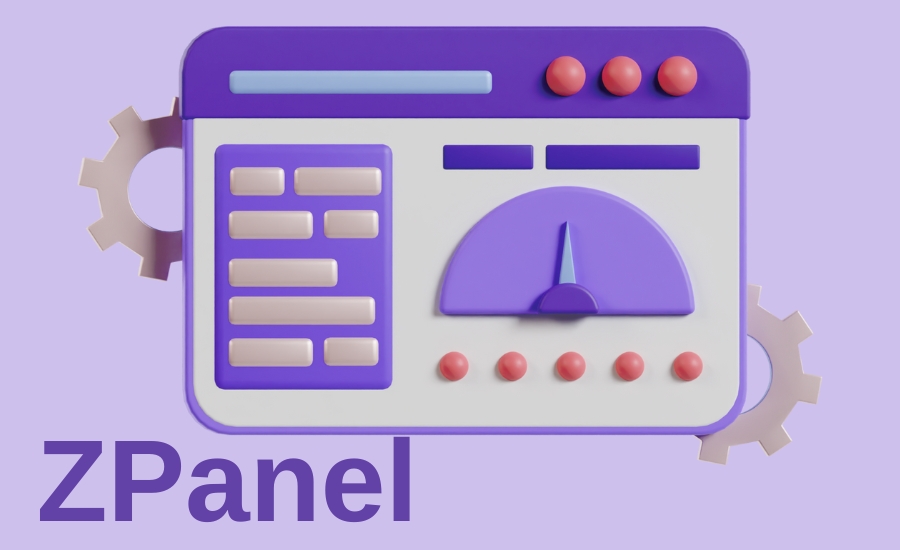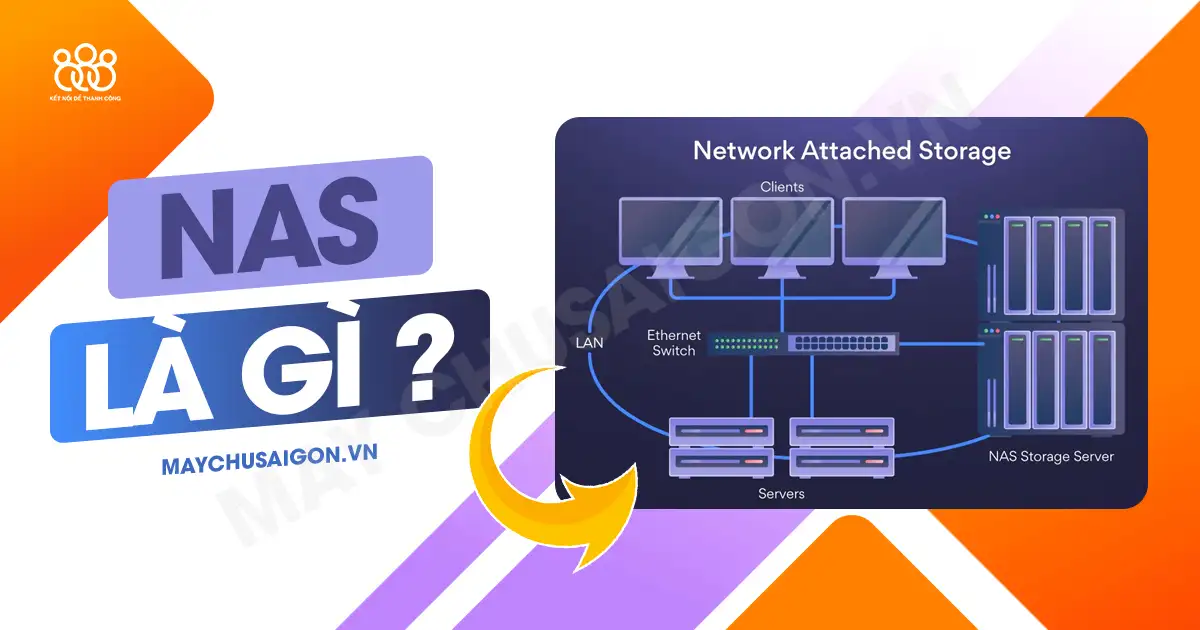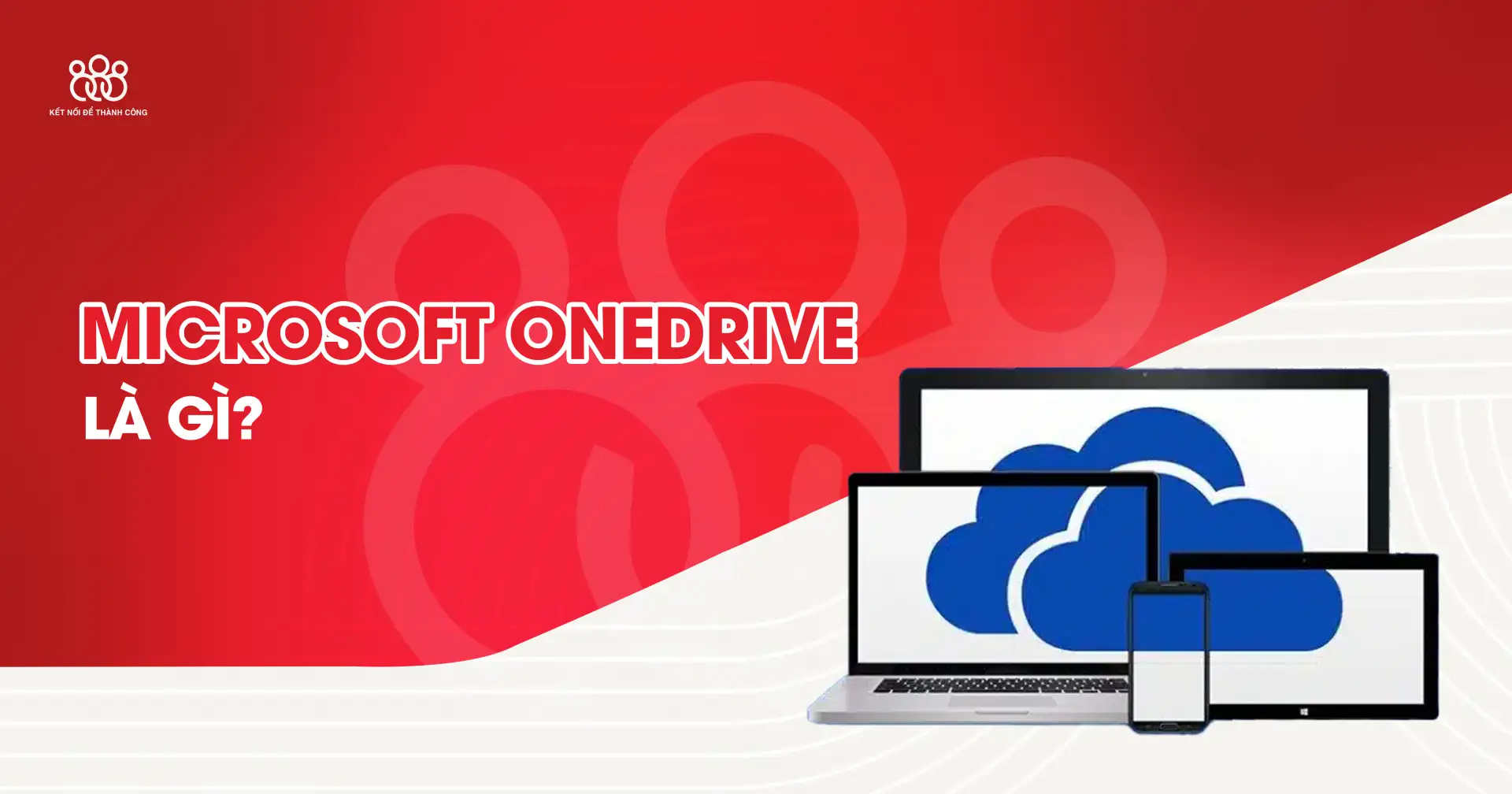Trong quá trình tìm kiếm một phần mềm quản lý Hosting hiệu quả, chắc hẳn “ZPanel là gì?” là một câu hỏi đang được rất nhiều người quan tâm. ZPanel là một phần mềm quản lý Hosting miễn phí có giao diện thân thiện với người dùng. Với ZPanel, bạn có thể dễ dàng quản lý và điều khiển các hoạt động trên Hosting một cách đơn giản và tiện lợi.
Để hiểu rõ hơn về ZPanel, mời bạn tiếp tục đọc bài viết dưới đây!
ZPanel là gì?
zPanel là trình quản lý Hosting miễn phí với giao diện rất dễ sử dụng. Trình quản lý này phù hợp với người dùng mới và thiếu kinh nghiệm vì zPanel bao gồm tất cả các công cụ cần thiết để quản trị Hosting. Phần mềm zPanel cũng giống như cPanel, nó có các tính năng quản lý Hosting như: quản lý Hosting, quản lý Email, Backup & Restore.
>> Xem thêm: Hosting là gì & Những loại hosting đang phổ biến trên thị trường
Phần mềm ZPanel được phát triển bởi một nhóm các chuyên gia về Hosting và được cung cấp miễn phí cho cộng đồng người dùng trên toàn thế giới. Với phần mềm ZPanel, người dùng có thể dễ dàng quản lý Hosting của mình mà không cần phải có nhiều kinh nghiệm về kỹ thuật.
Những tính năng nổi bật của ZPanel
Quản lý Hosting
Quản lý Client, Reseller
- Truy cập vào tab Reseller
- Group:
Administrators: nhóm này có khả năng quản lý tất cả tài khoản.
Resellers: nhóm này có khả năng tạo client cũng như quản lý các client này.
Users: là một nhóm người dùng thông thường.
- Tạo một Package mới: click vào Package Manager
Ở giao diện để tạo package mới, nhập các thông số cho package đúng theo nhu cầu sử dụng:
Package name: tên gói
Enable PHP/CGI: bật PHP/CGI
No. Domains: số lượng Domain
No. Sub-domains: số lượng sub-domain
No. Parked domains: số lượng Parked Domain
No. Mailboxes: số lượng mailbox
No. Forwarders: số lượng forwarder
No. FTP accounts: số lượng tài khoản FTP
No. MySQL databases: số lượng database
Disk space quota: dung lượng ổ cứng (MB)
Monthly bandwidth quota: dung lượng của băng thông (MB)
Chọn mục Manage Client, hãy tiếp tục chọn Usergroup là Reseller cũng như điền vào các thông tin theo yêu cầu để Add một Reseller.
Chọn Manage Client, chọn Usergroup là Users, nhập các thông tin cần thiết để thêm Client.
Sau khi tạo Reseller/Client xong, bạn thoát tài khoản quản trị và đăng nhập lại bằng tài khoản Reseller/Client này để tiếp tục thực hiện các thao tác quản trị FTP, Mail, Database…
Quản lý Domain, Sub Domain, Parked Domain
Tìm hiểu các tính năng của ZPanel là gì, ta thấy cách quản lý Domain, Subdomain, Parked Domain sẽ bao gồm:
- Giao diện quản lý
- Tạo Domain mới: chọn Domains
Domain name: tên miền.
Home directory: chọn vị trí để lưu thư mục home.
Create a new home directory: tạo một thư mục home mới.
Use existing home directory: chỉ định một vị trí đặt thư mục home.
- Tạo Sub Domain: chọn Sub Domains
Sub Domain name: tạo tên sub-domains và chọn Domain chính ở tại menu kế bên.
Home directory: chọn vị trí để lưu thư mục home.
Create a new home directory: tạo một thư mục home mới.
Use existing home directory: chỉ định một vị trí đặt thư mục home.
- Tạo Parked Domain: chọn Parked Domains
Quản lý FTP Account
Các bước để thêm mới FTP Account:
- Truy cập vào tab File management sau đó chọn FTP Accounts.
- Nhập username và password.
- Access Type:
Read-only: chỉ có quyền được đọc.
Write-only: chí có quyền được ghi.
Full Access: có toàn quyền quyết định.
- Home directory:
Create a new home directory: tạo một thư mục home mới.
Set master home directory: chỉ định một thư mục mà user này sẽ tiến hành quản lý.
User Domain directory: sử dụng thư mục home của tên miền.
Quản lý Database – phpMyAdmin
- Tạo ra Database mới:
Truy cập vào tab Database Management.
Bấm chọn MySQL Database.
Tạo tên database tại Database name.
- Tạo ra Database user:
Truy cập vào tab Database Management.
Bấm chọn MySQL Users.
Username: tạo tên Database user.
Map Database: bấm chọn Database mà user này có khả năng truy cập.
Remote Access: Allow from any IP (có thể truy cập tại bất cứ nơi đâu) hay Only from single IP (chỉ có khả năng truy cập từ IP được chỉ định trước).
* Hệ thống sẽ tự tạo ra password ngẫu nhiên cho user này sau khi tạo user.
- phpMyAdmin
Truy cập vào tab Database Management.
Bấm chọn phpMyAdmin => Launch phpMyAdmin.
Quản lý Email
Biết ZPanel là gì, hãy nhớ:
Tạo Email Account
- Truy cập tab Mail.
- Bấm chọn Mailboxes.
- Email Address: hãy điền tên email và click chọn tên miền nằm ở list kế bên.
- Password: Hãy nhập password cho tài khoản email này.
Webmail Application
- Click vào tab Mail.
- Bấm chọn WebMail => Launch Webmail.
- Tiếp tục nhập username & password.
Backup & Restore
Thực hiện full backup
- Click vào tab Advanced.
- Chọn Backup.
- Chọn Launch.
- Chọn Backup Now.
Thực hiện restore
- Tải xuống bản backup từ web hoặc FTP vào host để download.
- Giải nén bản backup (bao gồm thư mục public_html cũng như file sql).
- Tải lên thư mục public_html vào trong thư mục public_html trên host.
- Tạo một cơ sở dữ liệu vào phpMyAdmin import file sql ở trong file backup.
Ưu nhược điểm của ZPanel là gì?
Ưu điểm
- Cài đặt vô cùng nhanh chóng.
- Giao diện đơn giản để sử dụng.
- Với người mới quản trị VPS rất đơn giản.
- Nó có thể được sử dụng thay cho quản trị Kloxo và Webmin.
Nhược điểm
- Chỉ hỗ trợ quản lý file FTP (không hỗ trợ file manager): Điều này đồng nghĩa với việc người dùng sẽ không thể giải nén file hay thao tác dữ liệu trên host thông qua giao diện của website. FTP là cách duy nhất để thao tác dữ liệu.
- Sẽ mất khoảng 10-20 phút để máy chủ cập nhật sau khi bạn add domain.
- Các tiện ích thống kê vẫn chưa hoàn chỉnh.
- Bởi vì nó khá mới nên cộng đồng sử dụng còn hạn chế.
- Khả năng tích hợp với LiteSpeed và Nginx hiện không được hỗ trợ.
So sánh ZPanel với cPanel, Plesk và DirectAdmin
Biết ZPanel là gì bạn nên biết sự khác biệt giữa ZPanel với cPanel, Plesk và DirectAdmin:
Độ phổ biến
- cPanel và Plesk là hai phần mềm quản lý Hosting phổ biến nhất trên thị trường.
- DirectAdmin là một phần mềm khá phổ biến trong cộng đồng người dùng Linux.
- ZPanel không phổ biến bằng các phần mềm còn lại.
Độ dễ sử dụng
- cPanel và Plesk được đánh giá là rất dễ sử dụng và có giao diện người dùng thân thiện.
- DirectAdmin cũng có giao diện dễ sử dụng và thân thiện với người dùng.
- Phần mềm ZPanel cũng có giao diện đơn giản và dễ sử dụng, nhưng có thể không được tối ưu hóa cho tất cả các trình duyệt web.
Tính năng
- cPanel và Plesk có nhiều tính năng hơn so với DirectAdmin và ZPanel, bao gồm quản lý tài khoản, email, FTP, cơ sở dữ liệu, tập tin, máy chủ DNS, SSL, tích hợp mã nguồn mở và quản lý cấu hình máy chủ (server).
- DirectAdmin và ZPanel cũng có các tính năng cơ bản như quản lý tài khoản, email, FTP và cơ sở dữ liệu.
Giá cả
- cPanel và Plesk là các phần mềm có giá cả khá cao và yêu cầu phải trả phí bản quyền.
- DirectAdmin và ZPanel là phần mềm mã nguồn mở và được cung cấp miễn phí cho người dùng.
Hướng dẫn cài đặt và cấu hình ZPanel
Để biết cách cài đặt ZPanel là gì, hãy xem phần sau:
Cách cài đặt
Trước khi bắt đầu cài đặt zPanel, bạn nên đáp ứng các yêu cầu sau:
- Chuẩn bị một VPS với HĐH mới nhất: CentOS 6.x hay Ubuntu 12.04.
- Nếu bạn có ổ SSD hoặc nhiều I/O, bạn nên sử dụng swap.
Cài đặt zPanel trên CentOS 6.x
Sử dụng lệnh sau:
| 1 | yum install wget -y && wget //raw.githubusercontent.com/zpanel/installers/master/install/CentOS-6_4/10_1_1.sh –no-check-certificate && bash 10_1_1.sh |
Hoặc:
| 1 | bash <(curl -Ss //raw.github.com/zpanel/installers/master/install/CentOS-6_4/10_1_1.sh) |
Cài đặt zPanel trên Ubuntu 12.04
Sử dụng lệnh sau:
| 1 | sudo apt-get install wget -y && sudo wget //raw.github.com/zpanel/installers/master/install/Ubuntu-12_04/10_1_1.sh –no-check-certificate && sudo bash 10_1_1.sh |
Hoặc:
| 1 | bash <(curl -Ss //raw.github.com/zpanel/installers/master/install/Ubuntu-12_04/10_1_1.sh) |
Cách cấu hình
Để biết cách cấu hình ZPanel là gì, hãy xem phần dưới đây:
Trong quá trình cài đặt, bạn sẽ được hỏi thông tin cấu hình để cài đặt Zpanel. Nếu bạn đang sử dụng CentOS 6.x, hãy làm như sau:
| 1 2 3 4 5 6 7 8 9 10 11 12 13 14 15 16 17 18 19 20 21 22 23 24 25 26 27 28 29 30 31 32 33 34 35 36 37 38 39 40 41 42 43 44 | Would you like to continue (y/n)? y Please select a continent or ocean. 1) Africa 2) Americas 3) Antarctica 4) Arctic Ocean 5) Asia 6) Atlantic Ocean 7) Australia 8) Europe 9) Indian Ocean 10) Pacific Ocean 11) none – I want to specify the time zone using the Posix TZ format. #? 5 (hoặc chọn Asia với Ubuntu)
Please select a country. 1) Afghanistan 18) Israel 35) Palestine 2) Armenia 19) Japan 36) Philippines 3) Azerbaijan 20) Jordan 37) Qatar 4) Bahrain 21) Kazakhstan 38) Russia 5) Bangladesh 22) Korea (North) 39) Saudi Arabia 6) Bhutan 23) Korea (South) 40) Singapore 7) Brunei 24) Kuwait 41) Sri Lanka 8) Cambodia 25) Kyrgyzstan 42) Syria 9) China 26) Laos 43) Taiwan 10) Cyprus 27) Lebanon 44) Tajikistan 11) East Timor 28) Macau 45) Thailand 12) Georgia 29) Malaysia 46) Turkmenistan 13) Hong Kong 30) Mongolia 47) United Arab Emirates 14) India 31) Myanmar (Burma) 48) Uzbekistan 15) Indonesia 32) Nepal 49) Vietnam 16) Iran 33) Oman 50) Yemen 17) Iraq 34) Pakistan #? 49 (hoặc chọn Bangkok với Ubuntu)
Is the above information OK? 1) Yes 2) No #? 1
FQDN for zpanel: zpanel.domain.com Enter the public (external) server IP: xxx.xxx.xxx.xxx ZPanel is now ready to install, do you wish to continue (y/n) y
|
Quá trình cài đặt zPanel 10.1.1 sẽ mất khoảng 1-2 phút. Người dùng sẽ nhận được thông tin quản lý zPanel ngay sau khi hoàn thành; hãy lưu thông tin để sử dụng trong tương lai.
Cuối cùng, biết cách cấu hình ZPanel là gì, bạn nên nhớ nhấn y để khởi động lại VPS.
| 1 2 3 4 5 6 7 8 9 10 11 12 13 14 15 16 17 18 | ############################################################## # Congratulations ZpanelX has now been installed on your # # server. Please review the log file left in /root/ for # # any errors encountered during installation. # # # # Save the following information somewhere safe: # # MySQL Root Password : JhTYpi7RIEZL39Nu # MySQL Postfix Password : gDghqKUIT1M1Hcyc # ZPanelX Username : zadmin # # ZPanelX Password : LUvCV2v3SN3JVKPI # # # ZPanelX Web login can be accessed using your server IP # # inside your web browser. # # # ##############################################################
Restart your server now to complete the install (y/n)? y
|
Nếu bạn không nhớ mật khẩu khởi động, hãy sử dụng lệnh sau để lấy lại.
| 1 | cat/root/passwords.txt |
Như vậy là bạn đã có thể hoàn tất việc cài đặt zPanel để quản lý hosting chỉ với vài thao tác đơn giản.
Lời kết
Vậy là tất cả kiến thức về ZPanel là gì đã được trình bày đầy đủ ở bài viết trên. Dù không được sử dụng rộng rãi bằng cPanel, Plesk hay DirectAdmin, nhưng ZPanel vẫn là một lựa chọn thú vị cho những ai đang tìm kiếm một phần mềm quản lý Hosting miễn phí và dễ sử dụng.
Cảm ơn các bạn đã xem bài viết, hãy tiếp tục truy cập Website hoặc Fanpage của Máy Chủ Sài Gòn để xem tiếp những bài viết khác nhé!